幽灵资源网 Design By www.bzswh.com

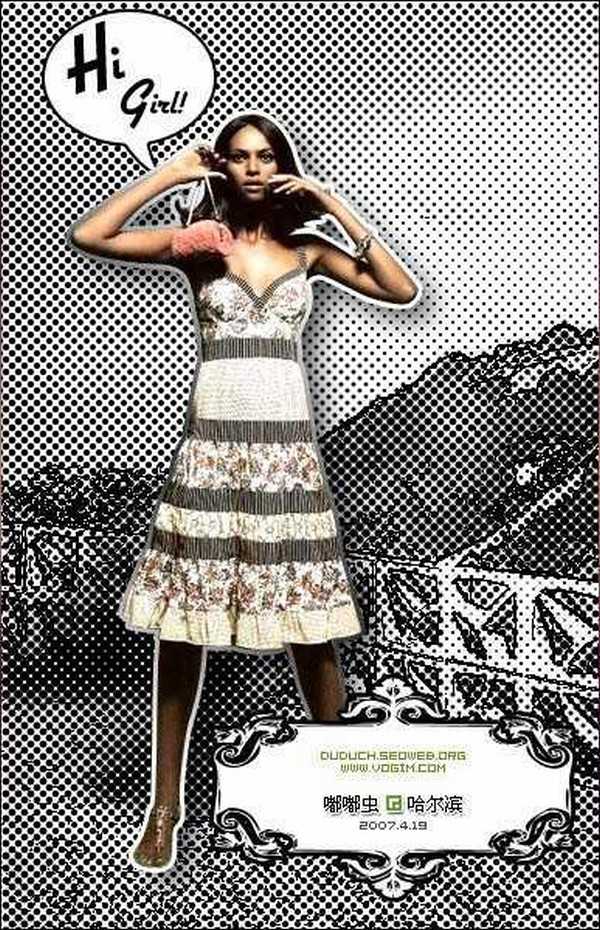
二、对最上层进行人物抠图,并时行描边用投影样式处理,暂时隐藏。

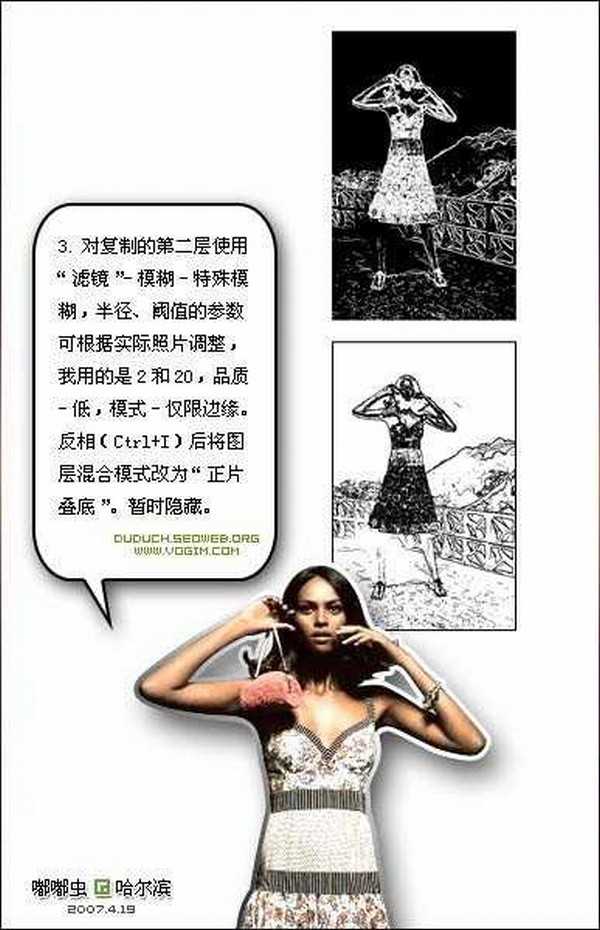
五、显示最上层用中间层,合并,保存,完成最终效果图。

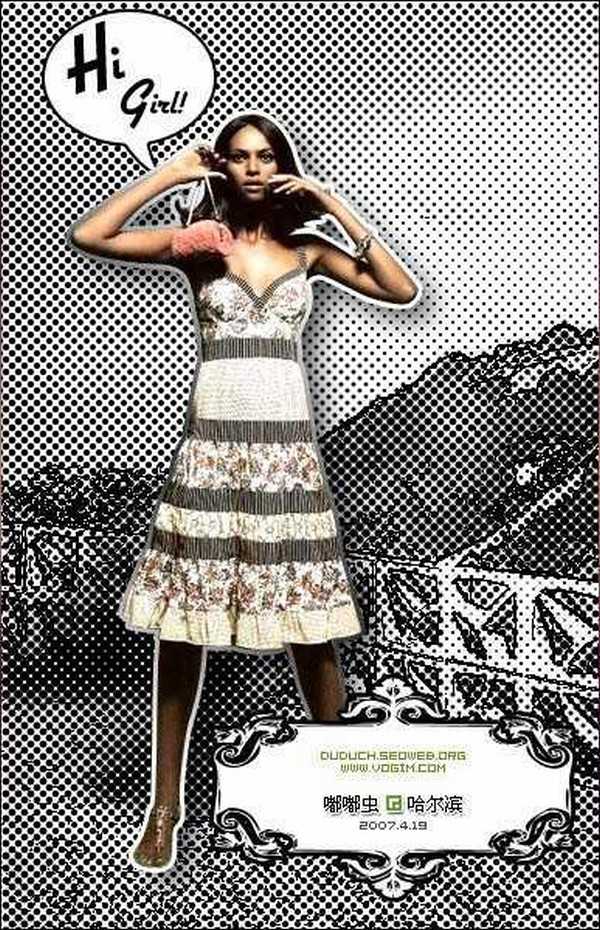
一、打开图片,ctrl+j,复制图层。
二、按D,图像-调整-渐变映射。
三、滤镜-艺术效果-海报边缘,边缘强度1,边缘厚度0,海报化1。
四、再一次ctr+J,复制图层。
五、对最上层应用滤镜-像素化-彩色半调,最大半径4像素,其它都是45,设置图层混合模式为“颜色减淡”。
六、复制背景层,并拖动最上面,设置图层混合模式为“滤色”。
七、合并,保存,完成最终效果图。
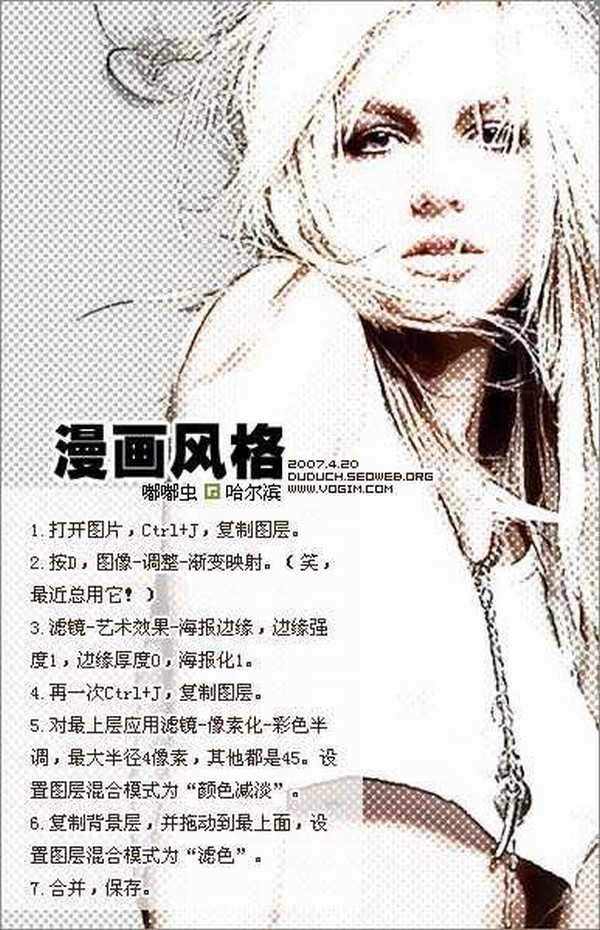
标签:
滤镜,美女,漫画
幽灵资源网 Design By www.bzswh.com
广告合作:本站广告合作请联系QQ:858582 申请时备注:广告合作(否则不回)
免责声明:本站文章均来自网站采集或用户投稿,网站不提供任何软件下载或自行开发的软件! 如有用户或公司发现本站内容信息存在侵权行为,请邮件告知! 858582#qq.com
免责声明:本站文章均来自网站采集或用户投稿,网站不提供任何软件下载或自行开发的软件! 如有用户或公司发现本站内容信息存在侵权行为,请邮件告知! 858582#qq.com
幽灵资源网 Design By www.bzswh.com
暂无评论...
